데스크톱의 Windows Mixed Reality 몰입형 헤드셋 또는 HoloLens 2에서 OpenXR을 사용하여 개발할 수 있습니다. 헤드셋에 액세스할 수 없는 경우 HoloLens 2 에뮬레이터 또는 Windows Mixed Reality 시뮬레이터를 대신 사용할 수 있습니다.
openXR for HoloLens 2 시작
HoloLens 2 OpenXR 애플리케이션 개발을 시작하려면 다음을 수행합니다.
이것으로 끝입니다. OpenXR API 런타임은 HoloLens 2 디바이스에 사전 설치되어 있으며 스토어를 통해 자동 업데이트를 받게 됩니다.
모든 확장 이 있는 최신 OpenXR 런타임이 있는지 확인하려면 HoloLens 디바이스 또는 에뮬레이터에서 스토어 앱을 시작할 수 있습니다. 스토어 앱의 오른쪽 위에 있는 메뉴를 열고 다운로드 및 업데이트를 선택한 다음 업데이트 가져오기를 선택합니다.
참고
에뮬레이터를 사용하는 경우 에뮬레이터 이미지를 시작할 때마다 에뮬레이터 이미지가 다시 설정되므로 최신 버전의 HoloLens 2 에뮬레이터 이미지가 있는지 확인하는 것이 가장 좋습니다.
Windows Mixed Reality 헤드셋용 OpenXR 시작
몰입형 Windows Mixed Reality 헤드셋용 OpenXR 애플리케이션 개발을 시작하려면 다음을 수행합니다.
- Windows Mixed Reality 최종 사용자가 OpenXR 애플리케이션을 실행할 수 있도록 지원되는 최소 OS 릴리스인 2020년 10월 업데이트(20H2) Windows 10 실행 중이어야 합니다. 이전 버전의 Windows 10 여전히 OpenXR에서 작동해야 하지만 이상적인 성능이나 품질은 없을 수 있습니다. 이전 버전의 Windows 10 경우 Windows 10 업데이트 도우미를 사용하여 업그레이드할 수 있습니다.
- Windows Mixed Reality 헤드셋을 설정하거나 Windows Mixed Reality 시뮬레이터를 사용하도록 설정합니다.
이것으로 끝입니다. Windows Mixed Reality OpenXR 런타임이 설치되고 모든 Windows Mixed Reality 사용자에 대해 자동으로 활성화됩니다. 그런 다음 Microsoft Store는 런타임을 최신 상태로 유지합니다.
PC에서 여러 VR 헤드셋을 사용한 경우 활성 OpenXR 런타임이 다른 공급업체의 시스템 소프트웨어에 의해 변경될 수 있습니다. Windows Mixed Reality OpenXR 런타임을 다시 활성화하려면 시작 메뉴에서 "Mixed Reality Portal"을 시작한 다음 창 위쪽에서 "수정"을 선택합니다. 해당 단추가 없으면 OpenXR 런타임이 이미 활성화되어 있습니다.
OpenXR Tools for Windows Mixed Reality 가져오기
HoloLens 2 또는 PC VR용 OpenXR 애플리케이션을 개발하는 경우 이 Windows Mixed Reality용 OpenXR 도구 앱이 유용할 수 있습니다. 다양한 OpenXR 기능 데모와 활성 런타임 및 현재 헤드셋에 대한 주요 정보가 포함된 OpenXR 런타임 페이지를 제공합니다.
OpenXR Tools 앱을 찾아 설치하려면 HoloLens 2 스토어 앱으로 이동하여 "OpenXR"을 검색합니다.
HoloLens 2 에뮬레이터를 사용하는 경우 Windows Mixed Reality 위해 OpenXR Tools를 설치하는 가장 쉬운 방법은 Windows 디바이스 포털을 사용하는 것입니다. 포털에서 "OpenXR" 페이지로 이동한 다음 개발자 기능에서 설치 단추를 선택합니다. 물리적 HoloLens 2 디바이스에서도 작동합니다.
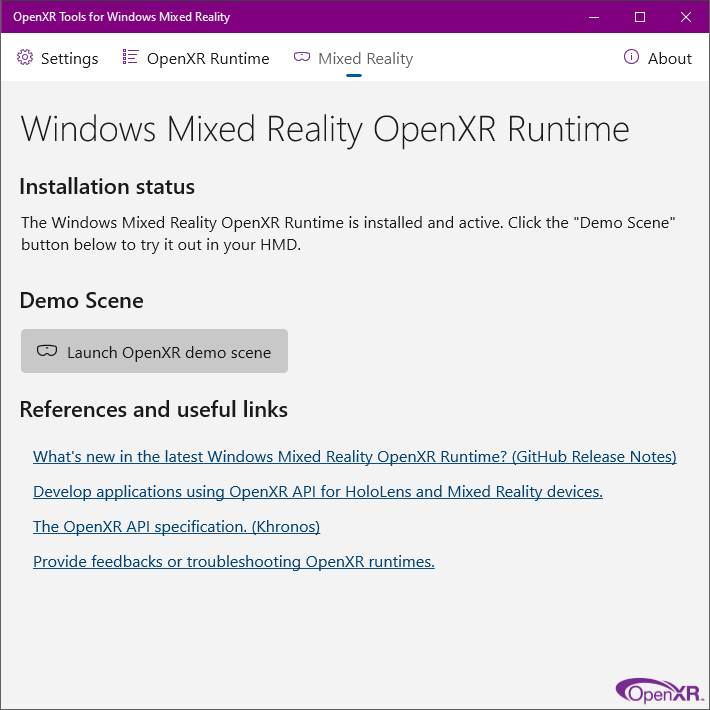
OpenXR API 및 샘플 앱 탐색
아직 설치하지 않은 경우 OpenXR 개발에 필요한 도구를 설치 해야 합니다.
BasicXrApp 프로젝트는 Visual Studio에서 Win32 및 UWP HoloLens 2 프로젝트 파일이 있는 간단한 OpenXR 샘플을 보여줍니다. 솔루션에 HoloLens UWP 프로젝트가 포함되어 있으므로 완전히 열려면 Visual Studio에 유니버설 Windows 플랫폼 개발 워크로드가 설치되어 있어야 합니다.
Win32 및 UWP 프로젝트 파일은 패키징 및 배포의 차이로 인해 별개이지만 각 프로젝트 내의 앱 코드는 거의 동일합니다.
OpenXR API를 둘러보려면 Visual Studio의 BasicXrApp 샘플에 대한 60분 분량의 비디오를 검사. 이 비디오에서는 OpenXR API의 각 주요 구성 요소를 사용자 고유의 엔진에서 사용할 수 있는 방법을 보여 줍니다. 또한 현재 OpenXR을 기반으로 빌드된 애플리케이션 중 일부를 보여 줍니다.
OpenXR 앱 실행
OpenXR Win32 데스크톱 .EXE 빌드한 후 헤드셋 유형에 관계없이 OpenXR을 지원하는 모든 데스크톱 VR 플랫폼에서 VR 헤드셋과 함께 사용할 수 있습니다.
OpenXR UWP 앱 패키지를 빌드한 후 해당 패키지를 HoloLens 2 디바이스 또는 HoloLens 2 에뮬레이터에 배포할 수 있습니다.
기존 프로젝트에서 OpenXR 사용
기존 프로젝트에서 OpenXR을 시작하려면 OpenXR 로더를 포함합니다. 로더는 디바이스에서 활성 OpenXR 런타임을 검색하고 구현하는 핵심 함수 및 확장 함수에 대한 액세스를 제공합니다.
Visual Studio 프로젝트에서 공식 OpenXR NuGet 패키지를 참조 하거나 Khronos GitHub 리포지토리의 공식 OpenXR 로더 원본을 포함 할 수 있습니다. 두 방법 중 하나를 사용하면 OpenXR 1.0 핵심 기능과 MSFT 게시된 KHR및 EXT 확장에 액세스할 수 있습니다.
확장을 실험 MSFT_preview 하려는 경우 Mixed Reality GitHub 리포지토리에서 미리 보기 OpenXR 헤더를 복사할 수 있습니다.
공식 OpenXR NuGet 패키지 참조
OpenXR.Loader NuGet 패키지는 Visual Studio C++ 솔루션에서 미리 빌드된 OpenXR 로더 .DLL 참조하는 가장 쉬운 방법입니다. 이렇게 하면 OpenXR 1.0 핵심 기능과 MSFT 게시된 KHR및 EXT 확장에 액세스할 수 있습니다.
Visual Studio C++ 솔루션에 OpenXR.Loader NuGet 패키지 참조를 추가하려면 다음을 수행합니다.
- 솔루션 탐색기 OpenXR을 사용할 프로젝트를 마우스 오른쪽 단추로 클릭하고 NuGet 패키지 관리...를 선택합니다.
- 찾아보기 탭으로 전환하고 OpenXR.Loader를 검색합니다.
- OpenXR.Loader 패키지를 선택하고 오른쪽의 세부 정보 창에서 설치를 선택합니다.
- 확인을 선택하여 프로젝트 변경 내용을 적용합니다.
- 원본 파일에 를 추가하여
#include <openxr/openxr.h>OpenXR API 사용을 시작합니다.
실행 중인 OpenXR API의 예를 보려면 BasicXrApp 샘플 앱을 검사.
공식 OpenXR 로더 원본 포함
로더를 직접 빌드하려는 경우(예: 추가 로더 .DLL 방지하려면 공식 Khronos OpenXR 로더 원본을 프로젝트로 끌어올 수 있습니다. 이렇게 하면 OpenXR 1.0 핵심 기능과 MSFT 게시된 KHR및 EXT 확장에 액세스할 수 있습니다.
여기에서 시작하려면 GitHub의 Khronos OpenXR-SDK 리포지토리의 지침을 따르세요. 프로젝트는 CMake를 사용하여 빌드하도록 설정됩니다. MSBuild를 사용하는 경우 코드를 사용자 고유의 프로젝트에 복사해야 합니다.
미리 보기 확장 사용
확장 로드맵에 나열된 확장은 MSFT_preview 피드백을 수집하기 위해 미리 보기로 표시되는 실험적 공급업체 확장입니다. 이러한 확장은 개발자 디바이스 전용이며 실제 확장이 출시될 때 제거됩니다.
사용 가능한 MSFT_preview 확장을 사용해 보려면 다음 단계를 수행하여 프로젝트를 업데이트합니다.
- 위의 방법 중 하나에 따라 OpenXR 로더를 프로젝트에 통합합니다.
- 프로젝트의 표준 OpenXR 헤더를 GitHub의 Mixed Reality OpenXR 리포지토리의 미리 보기 헤더로 바꿉니다.
그런 다음 대상 HoloLens 2 또는 데스크톱 PC에서 미리 보기 확장 지원을 활성화하려면 다음을 수행합니다.
- 모든 확장 이 있는 최신 OpenXR 런타임이 있는지 확인하려면 대상 디바이스 또는 에뮬레이터 내에서 스토어 앱을 시작하고, 오른쪽 위에 있는 메뉴를 열고, 다운로드 및 업데이트를 선택하고, 업데이트 가져오기를 선택합니다.
- Microsoft Store의 Windows Mixed Reality용 OpenXR Tools 앱을 대상 디바이스에 설치하고 실행합니다.
-
설정 탭으로 이동하여 최신 미리 보기 OpenXR 런타임 사용을 사용하도록 설정합니다. 이렇게 하면 미리 보기 확장이 활성화된 디바이스에서 미리 보기 런타임이 활성화됩니다.
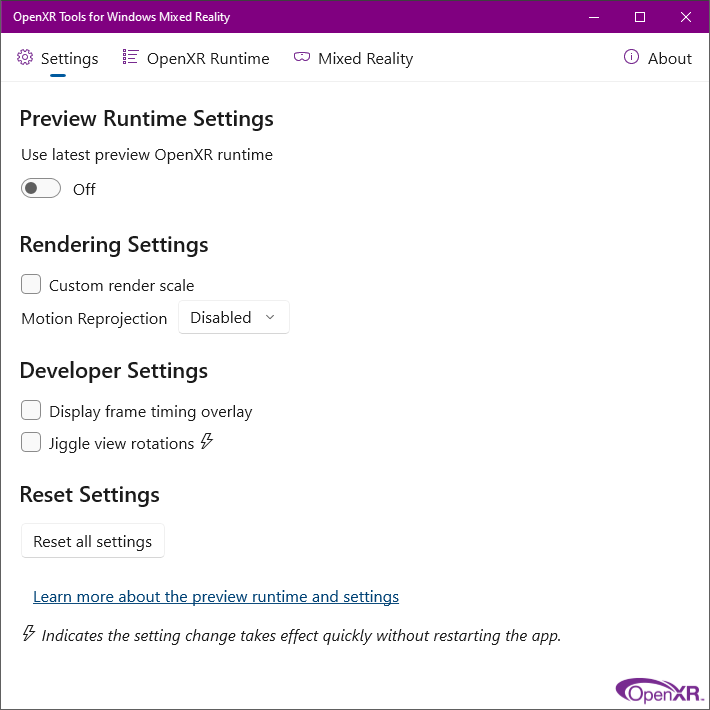
-
Windows Mixed Reality용 OpenXR 도구의 OpenXR 런타임 탭에 표시된 런타임 버전이 시도하려는 미리 보기 확장의 필수 버전과 일치하는지 확인합니다. 그렇다면 확장 목록에 확장이 표시됩니다. 안정적인 확장을 사용할 수 있게 되면 미리 보기 확장이 제거됩니다.
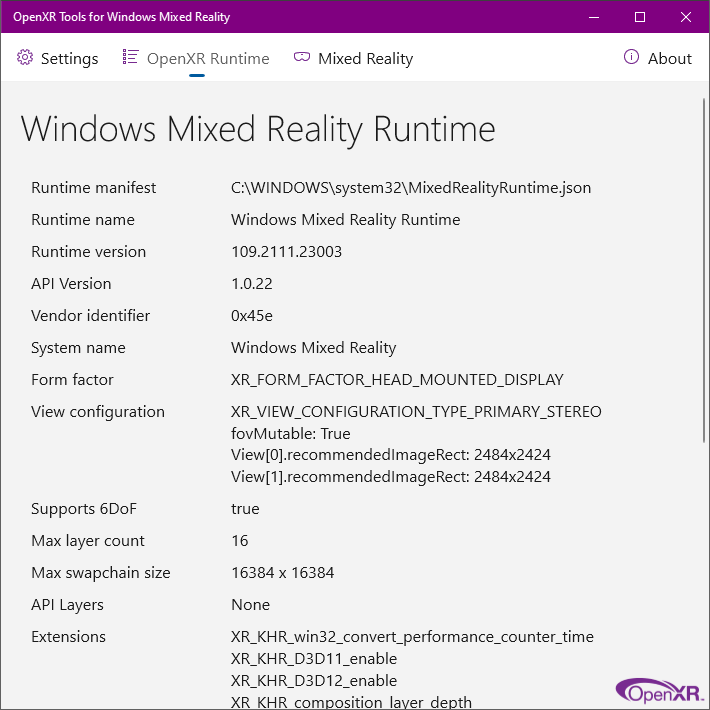
이러한 미리 보기 확장에 대한 설명서 및 사용 방법에 대한 샘플은 Mixed Reality OpenXR 리포지토리를 참조하세요.
문제 해결
OpenXR 개발을 시작하고 실행하는 데 문제가 있는 경우 문제 해결 팁을 검사.